معرفی 7 راهکار برای ایمنسازی گوشیهای روت شده
احتمالا شما هم شنیدهاید که بهتر است از Root کردن گوشیهای اندرویدی خودداری کنید. چراکه این کار موجب پایین آمدن سطح امنیتی گوشیهای اندرویدی شده و امکان نفوذ و نشت اطلاعات موجود بر روی آن بالا میرود. به همین دلیل هم هست که برخی از اپلیکیشنهای بانکی (مثل بام بانک ملی) بر روی گوشیهای روت شده اجرا نمیگردند تا از خطر نفوذ و نشت اطلاعات حساس بانکی شخص محافظت کنند.
درواقع، حفظ امنیت تلفن هوشمند یکی از نگرانیها و خواستههای بخش عمدهای از مردم است که اغلب کاربران ترجیح میدهند امنیت گوشی خود را فدای امکاناتی که مدنظرشان است نکنند؛ اما اگر به دلایل مختلفی همچون نیاز به استفاده از اپلیکیشن و یا بازی خاصی و یا علاقه به تغییرات ظاهری اندروید و یا حتی عدم اطلاع از این موضوع که روت شدن گوشی موجب پایین آمدن امنیت شما میشود؛ نهایتاً گوشی خود را به یکی از روشهای در دسترس، روت کردهاید پیشنهاد میکنیم ادامه این مقاله را دنبال کنید. در این مقاله راهنماییهایی را برای حفظ امنیت هرچه بیشتر گوشیها و تبلتهای روتشدهی اندرویدی به شما معرفی خواهیم کرد تا علاوه بر امکانات فراوانی که یک دستگاه هوشمند اندرویدی روت شده در اختیارتان قرار میدهد بتوانید تا حد زیادی جلوی مشکلات امنیتی را بگیرید.
۱- استفاده از اپلیکیشنها و روشهای مطمئن برای روت کردن گوشی
هنگامیکه دستگاه اندرویدی خود را توسط یک اپلیکیشن روت میکنید باید بدانید که این اپلیکیشن بیشترین دسترسی را به دستگاه هوشمند شما دارد! درواقع سطح دسترسی این اپلیکیشن حتی از سطح دسترسی شما به بخشهای مختلف دستگاه اندرویدیتان هم بیشتر است!
اپلیکیشنهای مخصوص روت گوشی علاوه بر اینکه بهعنوان یک مدیر ارشد بهتمامی بخشهای تلفن شما ازجمله اطلاعات ذخیرهشده بر روی گوشی دسترسی دارند؛ همواره بدون آنکه متوجه شوید بخشی از حافظه گوشی را در پسزمینه مشغول میکنند و میتوانند نظارت جامعی بر روی دیگر اپلیکیشنهای اجراشده داشته باشند؛ بنابراین یک اپلیکیشن برای روت کردن گوشیها که خود آلوده به باجافزار باشد، یک طعمه بسیار خوب از طرف یک هکر برای کاربران است.
پس اگر قصد روت کردن گوشی خود رادارید حتماً از روشهای معتبر و شناختهشده در سایتهای معتبر استفاده کنید و حتیالامکان از آزمایش روشها و اپلیکیشنهای ناشناخته و جدید از منابع ناشناخته جداً خودداری کنید.
همچنین استفاده از اپلیکیشن SuperSu که از مارکت گوگل قابل دریافت و نصب است یک راه مؤثر برای کشف و مقابله با اپلیکیشنهایی است که ممکن است اهداف خرابکارانهای در سر داشته باشند.


درواقع SuperSU نرمافزاری جهت مدیریت دسترسی دیگر نرمافزارها به روت در اندروید است. اگر گوشی یا تبلت خود را روت کنید نرمافزار سوپر یوزر بهصورت پیشفرض بر روی گوشی شما فعال و نصب میشود اما این نرمافزار جایگزین بهتری برای SuperUser است. توسط این نرمافزار شما اجازه دسترسی نرمافزارها به روت را تعیین میکنید و همچنین میتوانید گزارشی از عملیات و برنامههایی که به روت دسترسی پیداکردهاند را مشاهده کنید.
دسترسی به لاگهای SuperUser، دسترسی به اطلاعیههای SuperUser، امکان تنظیمات اطلاعرسانی برای هر برنامه، امکان unroot موقت (غیرفعال کردن لحظهای روت) در کنار رابط کاربری ساده، از مهمترین ویژگیهای این اپلیکیشن مفید است.
۲- توجه و نظارت بر دسترسی اپلیکیشنهای اندرویدی
بسیاری از اپلیکیشنهایی که در اینترنت عرضه میشوند، به خاطر قابلیتهای جالبی که دارد، هرکسی را وسوسه میکند که آنها را دانلود و امتحان کند بهخصوص اگر این اپلیکیشنها رایگان باشند که دیگر نمیشود زیاد در برابر وسوسه دانلود و نصب آنها مقاومت کرد؛ مگر اینکه حافظه دستگاهتان دیگر اجازه نصب برنامه بیشتری را ندهد؛ اما این روند تا چه حد منطقی است؟ وقتی یک اپلیکیشن را نصب میکنیم چه خطراتی میتواند برای ما داشته باشد؟ خصوصاً وقتیکه گوشی ما روت شده باشد
هر بار که اقدام به نصب اپلیکیشنهای اندرویدی میکنیم با پیغامی تکراری روبهرو میشویم که از ما میخواهد به این برنامه اجازه دهیم که به بخشهای مختلف گوشی دسترسی داشته باشد. اغلب ما بدون بررسی دسترسیهایی که یک اپلیکیشن بر اندروید و تلفن همراه ما دارد، به دنبال پیام تائید میگردیم تا هرچه زودتر اپلیکیشن را نصب کنیم!

هنگامیکه گوشی خود را روت میکنیم، اپلیکیشنها نیز میتوانند به فایلهای سیستمی حساس دسترسی داشته باشند؛ بنابراین ممکن است با نصب یک بدافزار، عملاً اطلاعات حساس دستگاه اندرویدی خود را بدون آنکه متوجه شوید در اختیار هکرها قرار دهید یا حتی به رام گوشی خود آسیب بزنید.
معمولاً اپلیکیشنهایی همچون SuperUser یا SuperSu نیز در صورت دسترسی یک اپلیکیشن به فایلهای سیستمی و بخشهای حساس دستگاه به شما پیغام میدهند و قبل از اجازه دسترسی از شما کسب تکلیف میکنند.

بنابراین به دسترسیهایی که یک اپلیکیشن از شما میخواهد دقت کنید و اگر فکر میکنید برخی از دسترسیهایی که یک اپلیکیشن اجازه آن را از شما میخواهد عجیب است؛ از نصب و اجرای برنامه خودداری کنید. بهطور مثال وقتی یک اپلیکیشن مربوط به آبوهوا از شما درخواست دسترسی به محتوای پیامکها، دسترسی کامل به دوربین و امکان ارسال پیامک را دارد باید کمی به عملکرد آن مشکوک بود و قبل از نصب اطلاعات بیشتری در رابطه به نرمافزار و منبعی که از آن اپلیکیشن را تهیهکردهاید کسب کنید.
همچنین اگر از یک اپلیکیشن مدتهاست که استفاده نمیکنید و دسترسیهای زیادی به دستگاه اندرویدیتان دارد چهبهتر اینکه آن را از روی تلفن خود بهطور کامل حذف کنید.
۳- نصب اپلیکیشنها از منابع و مارکتهای امن و مطمئن
فروشگاه Google Play یک منبع غنی و کامل از برنامهها و بازیهای مختلف متناسب باسلیقهی شماست. بیاغراق باید گفت امکان ندارد در جستجوی نرمافزار یا بازی خاصی باشید اما نمونهای از آن را در مارکت گوگل پیدا نکنید!
اما برخی دلایل ازجمله تحریمهای دوجانبه (ازیکطرف محدودیتهایی که گوگل برای ایرانیان ایجاد کرده بود و از طرف دیگر محدودیتهایی که اپراتورها و سرویسدهندگان اینترنتی در داخل ایران برای دسترسی بهکل یا بخشهایی از مارکت گوگل وضع کردند) باعث شد تا کاربران ایرانی عادت کنند اپلیکیشنها و بازیهای موردنیاز خود را از منابع دیگر و سایتهای اینترنتی و حالا حتی کانالهای تلگرامی، نصب و اجرا کنند.
درحالیکه این موضوع اصلاً ایدهی خوبی نیست و قویاً تأکید میکنیم از نصب برنامههای موردنیاز خود از منابعی بهغیراز مارکت رسمی گوگل، جدا خودداری کنید. خصوصاً وقتی گوشی خود را Root کردهاید.
دلیل این موضوع نیز آن است که گوگل همواره قبل از انتشار یک برنامه در مارکت خود، آن را با قوانین سختگیرانهای که دارد ازلحاظ امنیتی و امکان هرگونه هک و آلوده بودن آن به بدافزار یا ویروس یا تروجان بررسی میکند و تنها نرمافزارها و بازیهایی جواز عرضه در Google Play را کسب میکنند که بتوانند از سد قدرتمند آزمون امنیتی گوگل گذر کنند. علاوه بر آنکه این نظارت و بررسی حتی پس از انتشار یک اپلیکیشن در مارکت نیز ادامه خواهد داشت.
حتما براتان جالب خواهد بود که بدانید شرکت گوگل روزانه چیزی بیش از ۵۰ میلیارد اپلیکیشن را در همهی دستگاههای متصل به فروشگاه نرمافزاری بهمنظور تشخیص نرمافزارهای مضر، بررسی و اسکن میکند!

این در حالی است که بهراحتی میتوان یک اپلیکیشن را آلوده به ویروس یا بدافزار کرد و آن را در یک مارکت متفرقه، یک سایت اینترنتی و یا یک کانال تلگرامی منتشر کرد تا برای کاربرانی که از آن استفاده میکنند علاوه بر عملکرد اصلی، عملکرد مخرب و مخفی هم داشته باشد.
حتی شایعات تائید نشدهای نیز هست که در برخی کشورها، دولتها سعی میکنند با دستکاری در اپلیکیشنهای محبوب و انتشار آن در مارکتهای متفرقه راه را برای نظارت بر افراد آن جامعه هموار کنند.
تصور کنید یک اپلیکیشن بتواند تمام چیزی را که درگوشی تایپ میکنید را بهجایی ارسال کند یا محتویات پیامکها و تماسها و گالری شما را مشاهده کند.
بنابراین دریافت فایل APK اندرویدی از منابع ناشناخته بههیچعنوان توصیه نمیگردد.
۴- استفاده از نرمافزارهای دیواره آتش (فایروالها)
یکراه بسیار مؤثر برای بالا بردن امنیت در تلفنهای هوشمند، خصوصاً یک دستگاه Root شده، استفاده از یک دیواره آتش یا همان فایروال است.
AFWall+ یک فایروال قدرتمند اندرویدی برای گوشیهای روت شده است. فایروال یا دیواره آتش به برنامههای امنیتی اطلاق میشود که ارتباطات ورودی و خروجی دستگاه را کنترل و مدیریت میکنند. به عبارت سادهتر دیوار آتش برنامهها و ابزارهایی را که میخواهند به اینترنت دسترسی پیدا کنند را مشخص کرده و به شما این امکان را میدهد تا بتوانید از دسترسی آن نرمافزار به شبکه یا اینترنت خودداری کنید.
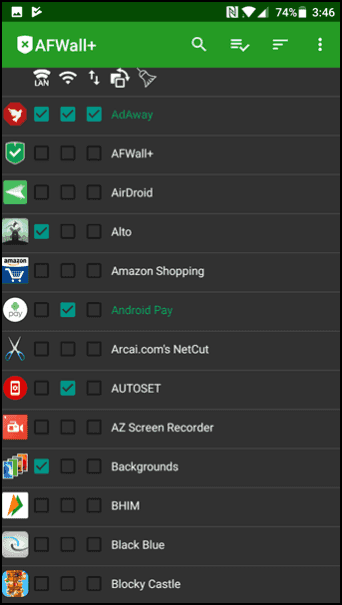
بنابراین، اگر به عملکرد یک اپلیکیشن مشکوک هستید، اما به استفاده از آن نیاز دارید، شما میتوانید با استفاده از AFWall+ دسترسی به اپلیکیشنهای دلخواه را به دیتا، وایرلس و یا شبکه محدود و مسدود کنید.
۵- غیرفعال کردن USB Debugging Mode در هنگامیکه به آن نیاز ندارید
اگر تابهحال با تنظیمات پیشرفته گوشی اندرویدی خود سروکله زده باشید، احتمالا عبارت «USB Debugging» یا اشکالزدایی USB به گوشتان آشنا است.. USB Debugging یک گزینه متداول در اندروید بوده که در منوی Android Developer Option قرار دارد، اما هنوز شمار زیادی از کاربران، آن را بدون لحظهای درنگ یا حتی کوچکترین دانش از نحوه کار با آن، فعال میکنند. شاید هم جزء آن دسته از کاربرانی باشید که به دلیل ترجمه فارسی «USB Debugging» با «حالت اشکالزدایی» این ذهنیت را پیداکرده باشید که با فعال کردن این قابلیت اشکالات احتمالی گوشی شما حل خواهند شد!
وقتی شما یک برنامهنویس یا تولیدکننده نرمافزار باشید و یا هنگامیکه بخواهید سیستمعامل اندروید را توسعه دهید در این زمان شما نیازمند دسترسی داشتن به فایلهای سیستمی هستید و USB Debugging دقیقاً این کار را برایتان انجام میدهد و آزادی عملکرد شما را برای مدیریت باز میکند. همچنین هنگامیکه این گزینه فعال است نرمافزارهای رایانهای میتوانند از طریق کابل USB میتوانند با گوشی شما ارتباط برقرار کنند.
برای مثال، اگر شما تابهحال مجبور به استفاده از نرمافزارهای مربوط به مربوط به فلش Factory Image یا نصب رام و یا روت کردن یک گوشی شده باشید، قطعاً از USB Debugging استفاده کردهاید، حال چه آگاهانه و چه غیرآگاهانه.
بهطور خلاصه، USB Debugging راهی برای برقراری ارتباط میان یک دستگاه اندرویدی با SDK اندروید (کیت توسعه نرمافزاری) از طریق USB است. این گزینه به دستگاههای اندرویدی اجازه میدهد تا دستورات، فایلها و موارد مشابه را از کامپیوتر دریافت کنند و بهطور متقابل به کامپیوتر نیز اجازه میدهد تا اطلاعات حیاتی از قبیل فایلهای لاگ را از دستگاه اندرویدی بیرون بکشد. تمامکاری که شما باید برای فعال کردن این قابلیت انجام بدهید، این است که تنها یک گزینه را علامت بزنید و آن را فعال کنید.

نگرانیهای امنیتی USB Debugging
زمانی که این گزینه فعال است، میتواند برای sync اطلاعات بین گوشی و کامپیوتر مورداستفاده قرار گیرد. علاوه بر این، برنامههای ناخواسته نیز میتوانند بدون اطلاع شما نصب گردند. نامهای کاربری و کلمات عبور ذخیرهشده توسط برنامهها، میتوانند در دسترس قرار بگیرند. همچنین اطلاعات سختافزاری، لیست نرمافزارهای نصبشده و … نیز در دسترس قرار میگیرند. این نکاتی بود که مسلماً یک کاربر باتجربه میداند؛ بنابراین تنها در مواردی که بهصورت مشخص از این تنظیم استفاده میکنید، آن را فعال نماید تا امنیت حریم خصوصی شما حفظ شود.
اساساً فعال نگهداشتن گزینه USB Debugging، دستگاه اندرویدی را هنگام اتصال به پورت USB در معرض خطر قرار میدهد. در اغلب موارد اما این کار، مشکلساز نیست (اگر شما گوشی خود را به کامپیوتر شخصیتان متصل کرده و یا قصد استفاده از پل Debugging رادارید، فعال نگهداشتن گزینه USB Debugging چندان نمیتواند برای شما دردسرآفرین باشد)، مشکل جایی وارد بازی میشود که شما گوشی خود را به پورتهای USB ناشناس (مانند یک ایستگاه شارژ همگانی) متصل میکنید. ازلحاظ تئوری، اگر فردی به ایستگاه شارژ دسترسی داشته باشد، میتواند از گزینه USB Debugging برای سرقت اطلاعات شخصی شما از گوشیتان یا تزریق برخی از نرمافزارهای مخرب به آن استفاده کند.
این مسئله، زمانی که گوشی به سرقت رفته یا گم میشود، شکل بغرنجتری پیدا میکند. در این وضعیت اگر گزینه USB Debugging فعالشده باشد، هر فردی میتواند از دسترسی کامل به تمام بخشهای دستگاه اندرویدی شما برخوردار شود (حتی وقتی قفل صفحهنمایش گوشی فعالشده باشد).
اگر هم گوشی روت شده باشد، دیگر همهچیز ازدسترفته تلقی میشود، چون در این حالت هیچچیز نمیتواند مانعی بر سر راه دسترسی افراد بیگانه به گوشی شما و اطلاعات حیاتی آن شود.
درنهایت بهتر است بگوییم که اگر شما یک توسعهدهنده نیستید، احتمالا هیچ نیازی به فعال نگهداشتن گزینه USB Debugging نخواهید داشت. بهترین راهحل این است که تنها هنگام نیاز به این گزینه آن را فعال کرده و پس از اتمام کار مجدداً آن را غیرفعال کنید. ممکن است این کار، کمی ناخوشایند یا وقتگیر به نظر برسد، اما بدون شک یک ضرورت اجتنابناپذیر است.
۶- بهروزرسانی گوشی
آیا میدانید گوشیهایی که روت میشوند دیگر در بخش System Update بهروزرسانی اندروید را دریافت نمیکنند و بهصورت OTA قابل آپدیت نیستند؟

این موضوع باعث میشود تا نتوانید مثل کاربران معمول بهراحتی و با استفاده از OTA اقدام به بهروزرسانی اندروید و رفع مشکلات احتمالی آن کنید چراکه روت کردن گوشی جلوی این کار را میگیرد.
بنابراین اگر گوشی خود را روت کرده باشید، لازم است با بررسی رام نصبشده بر روی گوشی و ارتباط با سازندگان و توسعهدهندگان آن همواره نسخههای جدید رام را دریافت و بهصورت دستی نصب کنید.
۷- پشتیبان گیری از اطلاعات و دادهها
یکی از مزایای عمده روت یک دستگاه اندرویدی آن است که روت کردن به شما اجازه میدهد تا بتوانید اپلیکیشنها و نرمافزارهای سیستمی که بهصورت پیشفرض بر روی اندروید شما نصبشدهاند و بههیچوجه امکان حذف کردن آن را ندارید را حذف و پاککنید که به آنها Bloatware میگویند.
Bloatware اپهایی هستند که اکثراً شرکت سازنده بهصورت پیشفرض بر روی دستگاه شما نصبکرده ولی شما نیازی به آنها ندارید. پس از روت کردن و دسترسی به مجوزها میتوانید با استفاده از اپلیکیشنهایی چون Titanium Backup یا Clean Master و... برنامههایی که نیاز ندارید را (بااحتیاط کامل) پاککنید.
اما حتماً قبل از چنین اقدامی از اطلاعات خود نسخه پشتیبان تهیه کنید.
روند پشتیبان گیری از اطلاعات حساس امکانی است که تنها درگوشیهای روت شده در دسترس شما قرار میگیرد؛ پسازاین امکان استفاده کنید و از دادههای مهم و حیاتی خود نسخه پشتیبان بگیرید.
اپلیکیشن Titanium Backup یکراه آسان برای پشتیبان گیری از همه دادههای مهم و حیاتی بر روی دستگاه اندرویدیتان است. کاری که درگوشیهای روت نشده امکان آن را ندارید.


دادههای حساس خود را با استفاده از این اپلیکیشن ذخیرهسازی کنید تا اگر به هر دلیل ارتباط شما با تلفن هوشمندتان قطع شد و یا اطلاعات آن را از دست دادید بتوانید با نسخه پشتیبانی که از قبل تهیه کردید، همهچیز را به حالت اول برگردانید.
با به کار بستن راهکارهای سادهای که در این مقاله به آنها اشاره کردیم میتوانید امنیت گوشیهای اندرویدی خود را تا حد بسیار زیادی بالا ببرید و از امکانات بیشتری که یک گوشی روت شده در اختیارتان قرار میدهد لذت ببرید.
اما اگر به هر دلیل قصد دارید تا گوشی یا تبلت اندرویدی خود را از حالت Root خارج کنید میبایست آن را Unroot کنید.
روش Unroot کردن اندروید
ممکن است برخی از کاربران بعد از روت کردن گوشی خود، به دلایل مختلف از عمل انجامشده منصرف شوند و خواهان برگرداندن همهچیز به حالت عادی و از بین بردن دسترسی روت باشند. Simply Unroot اپلیکیشنی مناسب برای این افراد است که با نصب آن روی گوشی و اجرای آن، میتوانید همهچیز را به حالت اول برگردانید و بدون از بین رفتن هیچگونه اطلاعاتی، گوشی خود را UnRoot کنید.

البته باید توجه داشته باشید که این اپلیکیشن فقط عملیات UnRoot را انجام میدهد. در برخی از روشهای روت، همزمان با روت شدن گوشی اپلیکیشنی با نام SuperUser یا SuperSu به گوشی اضافه میشود که در هنگام آنروت کردن گوشی، همچنان بهصورت نصبشده باقی خواهد ماند. درصورتیکه قصد استفاده از گارانتی خود رادارید، باید علاوه بر آنروت کردن گوشی با Simply Unroot، اپلیکیشنهای اضافهای که در هنگام روت کردن گوشی به آن اضافه شدهاند را نیز حذف کنید. این عملیات هیچ تأثیری در کارکرد، تنظیمات و بازدهی گوشی نخواهد گذاشت و هیچ فایلی نیز حذف نخواهد شد. لازم به ذکر است که این روش ممکن است روی تمام گوشیها قابل انجام نباشد. درصورتیکه گوشی شما جزو موارد پشتیبانی شده نبود، بهتر است سراغ کاملترین روش از بین بردن دسترسی روت، یعنی نصب مجدد رام رفته و رام گوشی را مجدداً فلش کنید.
تجربیات جالب خود از Root کردن گوشی یا تبلت اندرویدیتان را بخش نظرات همین مطلب با ما در میان بگذارید.
پر بحثترینها

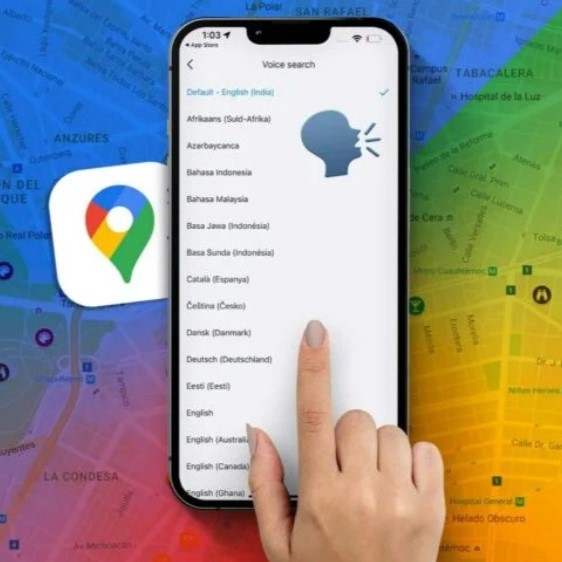





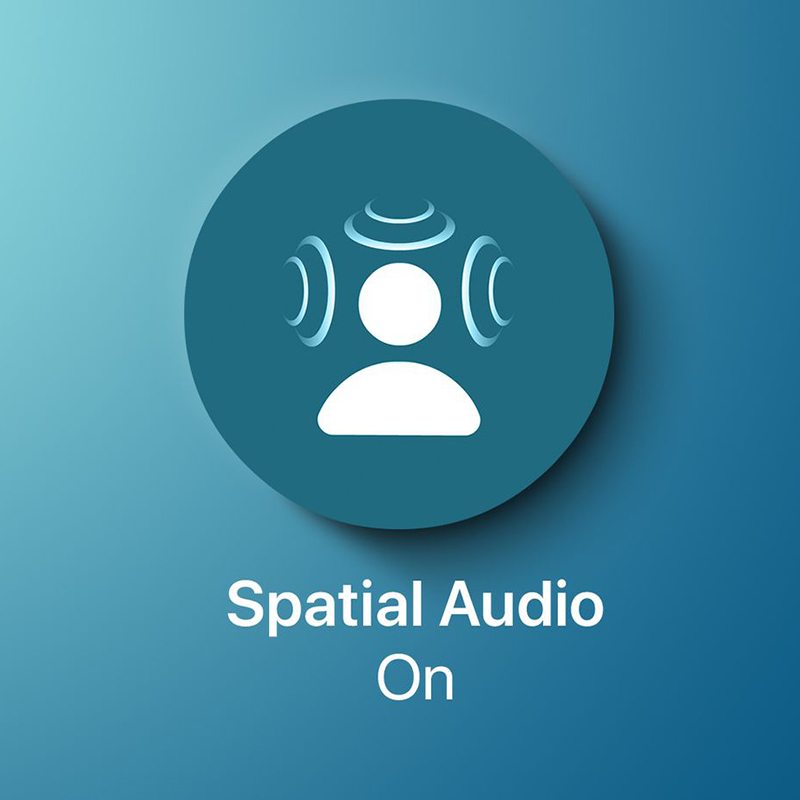


مقالههای مشابه
دیدگاهها (7 نظر)
مماح
با مجیسک روت کردم و کاستوم ریکاوری ریختم ولی خداروشکر تا حالا به مشکل نخوردم ( از لحاظ امنیتی )
البته که چند باری بریک شدم ک تونستم درستش کنم
ولی وقتی روت میکنی گوشیو ی خیلی امکانات خفن میتونی به کوشی اضافه کنی که حتی گوشیای رنج قیمتی بالاتر هم ندارن ...
جعفر
گوشی من روت نیس ولی بعضی از همراه بانکها خطای روت بودن گوشی رو میده و باز نمیشه برنامش ، چیکارکنم ؟
Mohamad
Amin
یعنی اگه گوشی رو موقتا انروت کنیم میتونیم OTA اپدیت رو دریافت کنیم؟
در ضمن رام من هم resurrection remix اندروید 7.1.2 هستش
ممنون میشم اگه جواب بدید
عطا







